Autor:
Alice Brown
Erstelldatum:
26 Kann 2021
Aktualisierungsdatum:
1 Juli 2024

Inhalt
In diesem Artikel zeigen wir Ihnen, wie Sie Fotos von Facebook auf Ihrem PC, Smartphone oder Tablet speichern. Dazu benötigen Sie einen Facebook-Account. Beachten Sie, dass Sie das Titelbild anderer Benutzer nicht speichern können.
Schritte
Methode 1 von 2: Auf einem PC
 1 Öffne Facebook. Folgen Sie dem Link in Ihrem Browser. Wenn Sie bereits bei Ihrem Facebook-Konto angemeldet sind, wird der Newsfeed geöffnet.
1 Öffne Facebook. Folgen Sie dem Link in Ihrem Browser. Wenn Sie bereits bei Ihrem Facebook-Konto angemeldet sind, wird der Newsfeed geöffnet. - Wenn Sie noch nicht bei Facebook eingeloggt sind, geben Sie bitte oben rechts auf der Seite Ihre E-Mail-Adresse (oder Telefonnummer) und Ihr Passwort ein.
 2 Öffnen Sie das Bild, das Sie speichern möchten. Scrollen Sie durch den News Feed und suchen Sie das Foto, das Sie speichern möchten, oder rufen Sie die Seite der Person auf, die das gewünschte Bild gepostet hat.
2 Öffnen Sie das Bild, das Sie speichern möchten. Scrollen Sie durch den News Feed und suchen Sie das Foto, das Sie speichern möchten, oder rufen Sie die Seite der Person auf, die das gewünschte Bild gepostet hat. - Sie können die Titelbilder anderer Personen nicht auf Facebook speichern.
- Um auf die Seite einer Person zu gelangen, geben Sie einfach ihren Namen in die Suchleiste oben auf der Facebook-Seite ein und wählen Sie das gewünschte Profil in der Liste der Suchergebnisse aus.
 3 Klicken Sie auf das Bild. Danach öffnet sich das Bild im Vollbildmodus.
3 Klicken Sie auf das Bild. Danach öffnet sich das Bild im Vollbildmodus.  4 Wähle ein Bild. Fahren Sie einfach mit der Maus über das Bild. Um das Bild herum werden verschiedene Optionen angezeigt.
4 Wähle ein Bild. Fahren Sie einfach mit der Maus über das Bild. Um das Bild herum werden verschiedene Optionen angezeigt. - Der Mauszeiger muss sich auf dem Bild befinden, um die folgenden Aktionen ausführen zu können.
 5 Klicke auf Parameter. Fahren Sie mit der Maus über das Bild und finden Sie dieses Element in der unteren rechten Ecke des Bildes. Klicken Sie auf das Foto, um das Popup-Menü zu aktivieren.
5 Klicke auf Parameter. Fahren Sie mit der Maus über das Bild und finden Sie dieses Element in der unteren rechten Ecke des Bildes. Klicken Sie auf das Foto, um das Popup-Menü zu aktivieren.  6 Klicke auf Herunterladen. Dieser Listeneintrag befindet sich über der Mitte des Popup-Menüs. Es ermöglicht Ihnen, das Bild auf Ihrem Computer zu speichern.
6 Klicke auf Herunterladen. Dieser Listeneintrag befindet sich über der Mitte des Popup-Menüs. Es ermöglicht Ihnen, das Bild auf Ihrem Computer zu speichern. - In einigen Browsern müssen Sie zuerst einen Download-Ordner auswählen und dann auf klicken OK.
- Fotos werden standardmäßig im Ordner gespeichert Downloads.
Methode 2 von 2: Auf Mobilgeräten
 1 Öffne Facebook. Klicken Sie auf die Verknüpfung der Facebook-App, die wie ein weißes "f" auf dunkelblauem Hintergrund aussieht. Wenn Sie bereits bei Ihrem Facebook-Konto angemeldet sind, wird der Newsfeed geöffnet.
1 Öffne Facebook. Klicken Sie auf die Verknüpfung der Facebook-App, die wie ein weißes "f" auf dunkelblauem Hintergrund aussieht. Wenn Sie bereits bei Ihrem Facebook-Konto angemeldet sind, wird der Newsfeed geöffnet. - Wenn Sie noch nicht bei Facebook eingeloggt sind, geben Sie bitte Ihre E-Mail-Adresse (oder Telefonnummer) und Ihr Passwort ein.
 2 Öffnen Sie das Bild, das Sie speichern möchten. Scrollen Sie durch den News Feed und suchen Sie das Foto, das Sie speichern möchten, oder rufen Sie die Seite der Person auf, die das gewünschte Bild gepostet hat.
2 Öffnen Sie das Bild, das Sie speichern möchten. Scrollen Sie durch den News Feed und suchen Sie das Foto, das Sie speichern möchten, oder rufen Sie die Seite der Person auf, die das gewünschte Bild gepostet hat. - Sie können die Titelbilder anderer Personen nicht auf Facebook speichern.
- Um auf die Seite einer Person zu gelangen, geben Sie einfach ihren Namen in die Suchleiste oben auf der Facebook-Seite ein und wählen Sie das gewünschte Profil in der Liste der Suchergebnisse aus.
 3 Klicken Sie auf das Foto. Danach öffnet sich das Bild.
3 Klicken Sie auf das Foto. Danach öffnet sich das Bild.  4 Verwenden Sie einen langen Druck. Nach ein oder zwei Sekunden erscheint ein Popup-Menü.
4 Verwenden Sie einen langen Druck. Nach ein oder zwei Sekunden erscheint ein Popup-Menü. 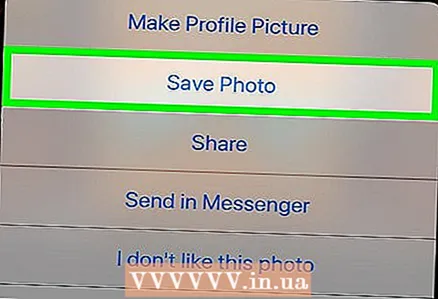 5 Klicke auf Foto speichern. Es befindet sich oben im Popup-Menü. Damit können Sie das Bild im Speicher Ihres Smartphones oder Tablets speichern.
5 Klicke auf Foto speichern. Es befindet sich oben im Popup-Menü. Damit können Sie das Bild im Speicher Ihres Smartphones oder Tablets speichern.
Tipps
- Element Parameter für die von Ihnen hinzugefügten Bilder enthält mehr Elemente als dasselbe Element in den Bildern anderer Benutzer.
- Wenn Sie das Foto auf Ihrem Computer speichern möchten, können Sie auch mit der rechten Maustaste auf das Foto klicken und auswählen Speichere Bild als ... (oder ein ähnliches Element) im Kontextmenü, geben Sie dann den gewünschten Ordner an und klicken Sie auf OK.
- Team Strg+S auf einem PC (oder ⌘ Befehl+S für Mac) fordert Sie auf, die gesamte Webseite zu speichern, nicht das ausgewählte Bild.
Warnungen
- Die Bilder, die auf Facebook gepostet werden, gehören den Personen, die sie gepostet haben. Es ist nicht erforderlich, die Bilder einer anderen Person ohne die Erlaubnis des Eigentümers und einen Link zum Autor auf anderen Seiten erneut zu veröffentlichen.



